u盘重装系统方法是比较常见的电脑系统安装方式,多用于电脑系统进不去的情况下重装。不过很多网友对于重装系统的步骤不了解,不知道怎么制作u盘启动盘重装系统。下面小编就教下大家u盘启动pe安装系统教程。
具体步骤如下:
1、先找到一台可用的电脑并关闭电脑的杀毒软件,下载安装下载火(xiazaihuo.com)一键重装系统工具并打开,插入一个8g以上的空白u盘,选择开始制作。

2、进入系统选择界面选择需要安装的系统,点击“开始制作”。

3、等待制作完成后,查看需要安装的系统的快捷键,拔掉u盘即可。

4、u盘插入需要重装的电脑,并重启电脑快速断续的按启动热键进入快速启动界面,选择带USB开头的u盘启动项回车键进入。
天意u盘维护系统的使用教程图解
天意u盘维护系统是一款非常好用的U盘启动盘制作工具,可以够帮助用户将启动盘程序写入到u盘中,直接进入winpe就能快速完成重置分区和安装系统操作,接下来一起看看详细步骤介绍.

5、在这里选择“启动win10x64PE(2G以上内存)”回车键进入。

6、pe系统内,打开下载火(xiazaihuo.com)装机工具选择需要安装的系统执行安装,目标分区选择“C盘”。
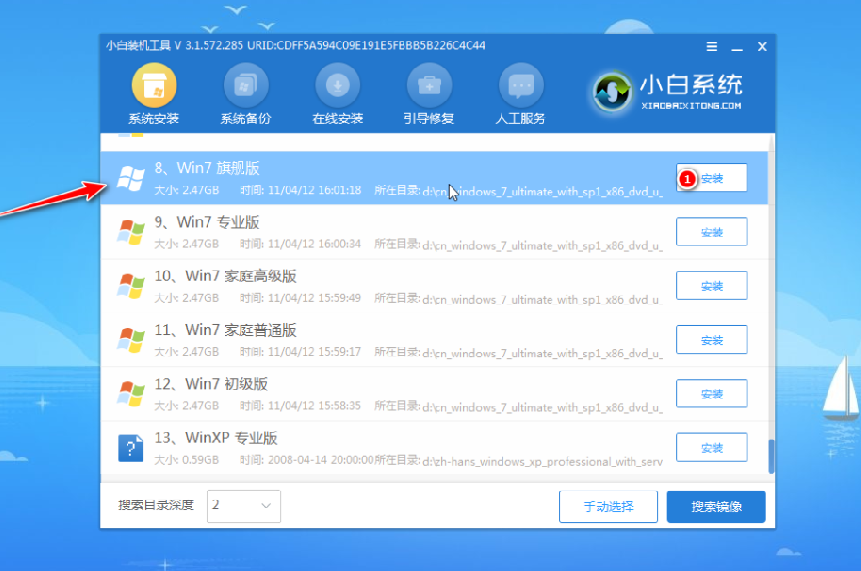
7、等待系统安装完成后拔掉u盘重启电脑即可。

8、等待重启电脑,期间可能重启多次,进入到系统界面即表示安装完成。

以上便是借助下载火(xiazaihuo.com)一键重装系统工具快速制作u盘启动pe安装系统步骤,有需要的小伙伴可以去下载安装使用。
以上就是电脑技术教程《详解u盘启动pe安装系统教程》的全部内容,由下载火资源网整理发布,关注我们每日分享Win12、win11、win10、win7、Win XP等系统使用技巧!给大家分享电脑u盘装系统教程
作为一个windows使用者,能够自己独立安装电脑的操作系统,是一件很有成就的事情.我们日常大多都是通过U盘进行安装,本文就为大家带来电脑u盘装系统教程.






